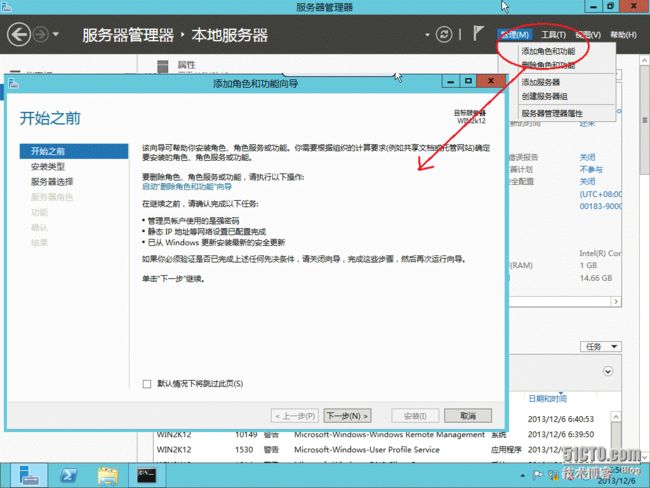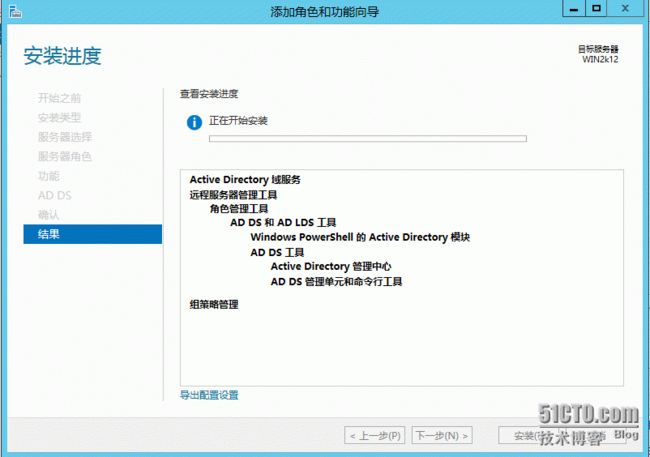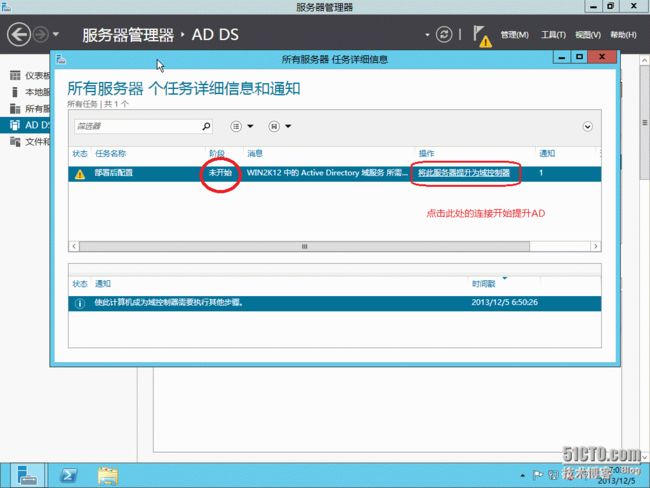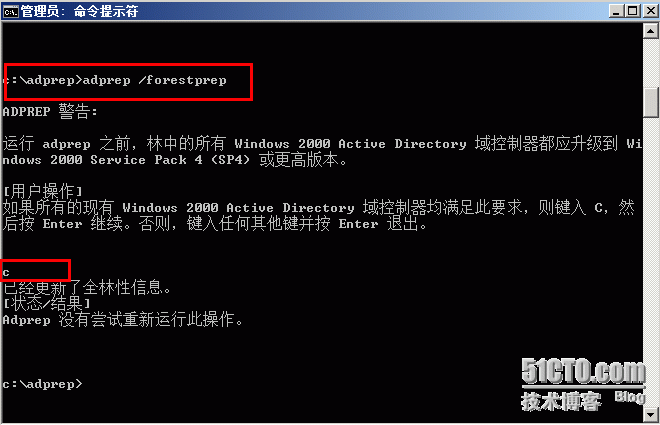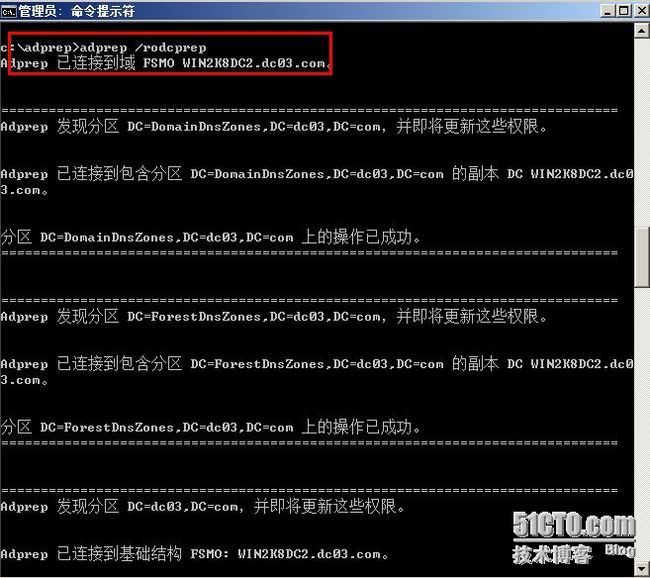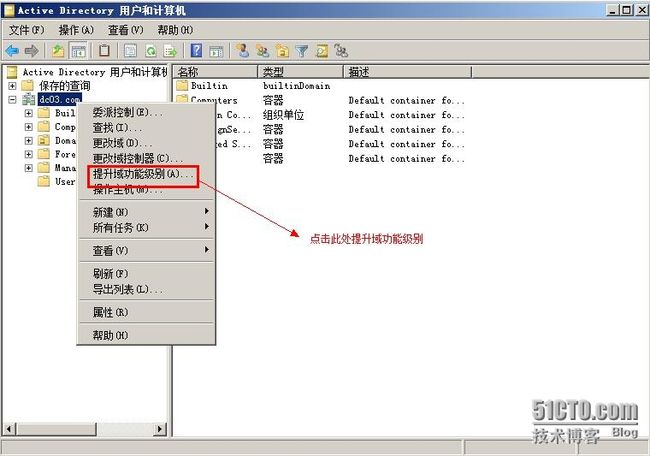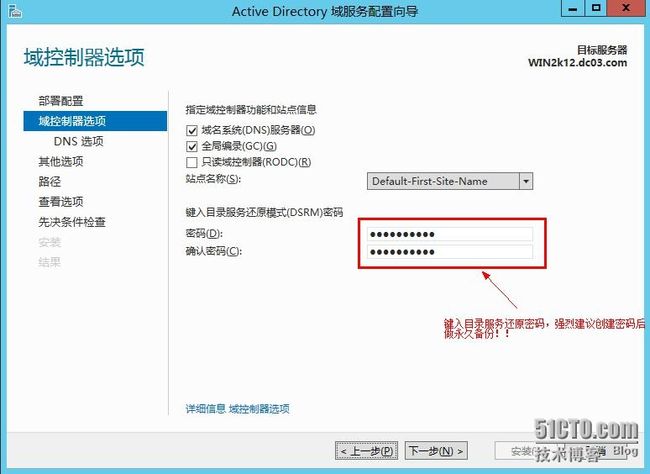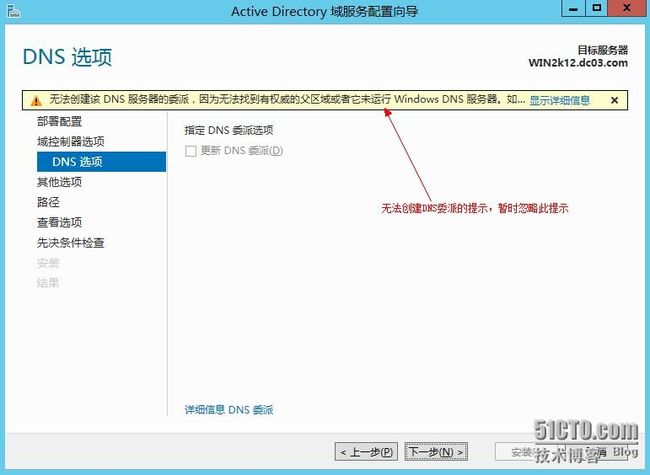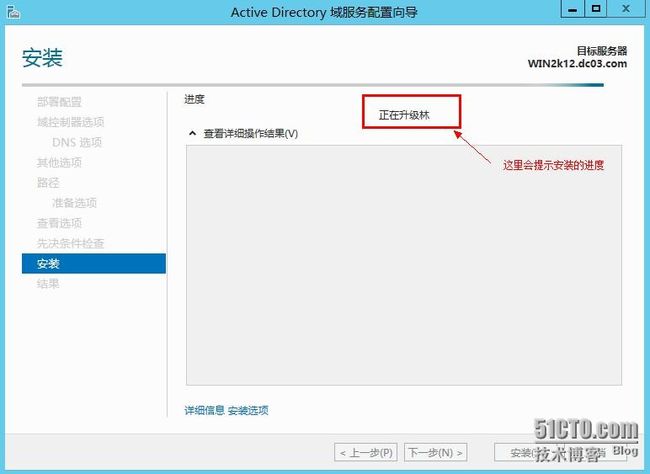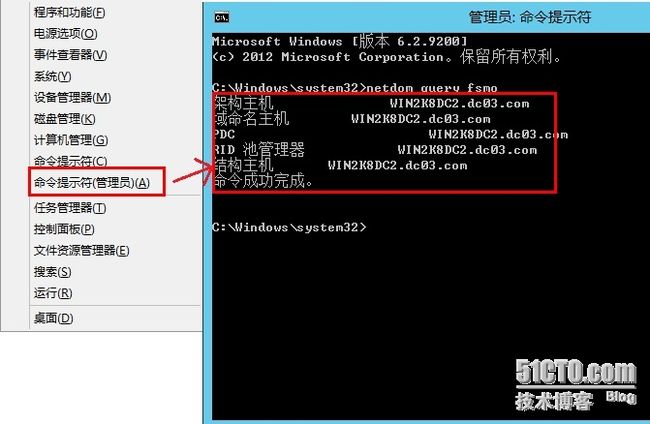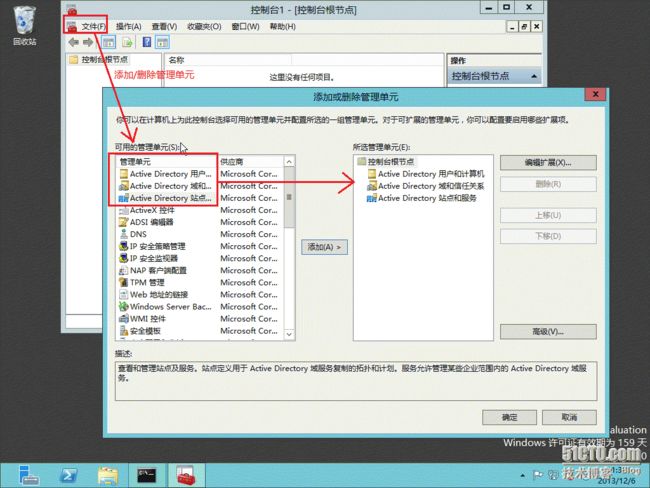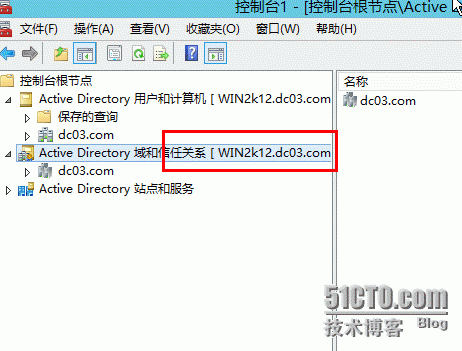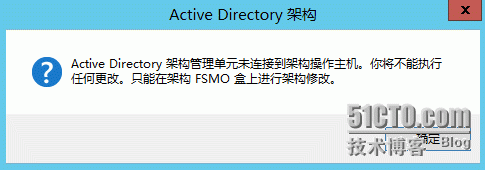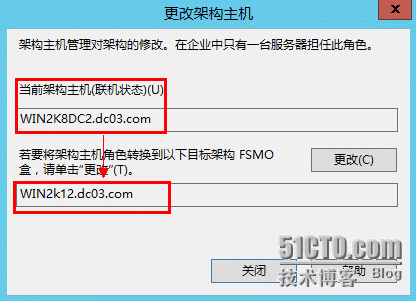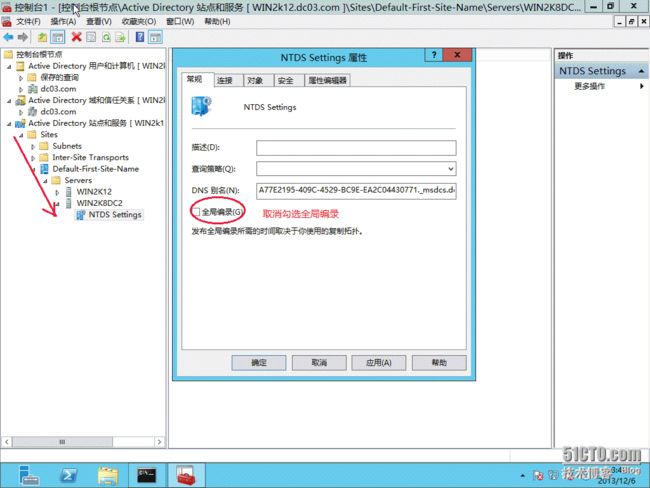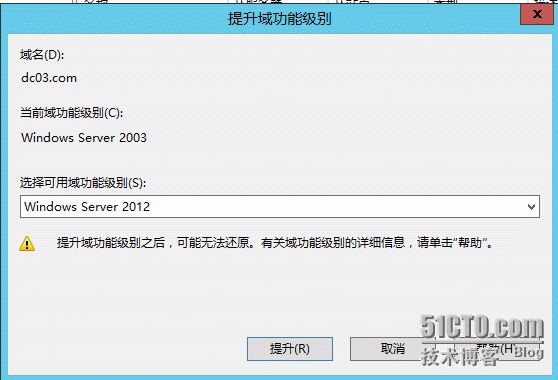很久没有和大家分享了,近日完成了域控从Windows server 2008迁移到Windows server2012的实测,传将上来与大家共享,迁移的步骤和win2k3迁移到Win2k8基本相同,下图为AD迁移的基础架构示图:
首要做的就是备份AD,这是准备工作中的重点,一旦发生迁移故障中断,可以迅速恢复到原状态,以保证正常的应用。备份完成后,正式进入迁移的实操,操作系统的版本和网络配置如上图所示。
1、把Windows server 2012加入到win2k8 AD中作为域成员,添加完成以后,打开服务器管理器,添加AD角色。
点击“下一步”,选择基于角色或基于功能的安装选项,
选项目标服务器,在Windows server 2012中可以实现对服务器组的管理(这是win2k12的一个亮点哦),我们这里只选择当前的服务器就可以了
再接下来的安装界面和Windows server 2008就相似了,
此处省略了几个添加功能的步骤,直接上结果界面
2、添加AD DS后,接下来配置它,在服务器管理器左侧的仪表板中打开AD DS,在右侧的内容管理器中会AD DS的状态,在右侧的界面的顶端有一个很友好的内容警示提醒,
点击警示栏中的“更多”链接,弹出通知窗口,在通知窗口中可以看到当前正在进行配置的任务状态的明细进度
点击操作栏中的“将此服务器提升为域控制器”的按钮,
此时的“阶段”状态将由“未开始”变成“正在运行”。
3、接下来进入域服务器配置向导,选择“将域控制器添加到现有域”
4、当继续点击“下一步”按钮时,弹出副本验证失败的警示,原因就是凭据失败,这是用当前用户(工作组)权限验证,当然是失败的,既然是工作组用户不能验证,当然就需要更改为域用户来验证了,
5、 通过了验证后,接下来就是域控升级的第一个惊喜,也是最为关键的步骤,警示栏很友好的告诉我们林功能级别不够,
接下来升级Windows 2K8 的AD。
在本示例中,我的win 2k8 AD是从Win2k3 AD一路升级过来的,所以会提示林\域功能级别低,倘若AD初始化安装在Windows 2K8下面,则其域功能级别默认为Windows server 2003,可以直接跳过步骤6-10,进入步骤 11所示。
6、 把Windows server 2008的安装光盘中的support目录下的adppep目录拷贝到Windows server 2008 的系统盘下,用管理员身份打开命令提示框,输入命令adprep /forestprep ,升级Windows 2008 AD 的林架构
7、输入命令adprep /domainprep 升级 Windows 2008 AD schema 域架构
8、输入命令adprep /domainprep /gpprep ,更新组策略对象的权限
9、输入命令adprep /rodcprep更新AD对RODC只读域控器的支持
10、提升域功能级别到Windows server 2003
11、 返回到WIN2K12,接第5步所示,通过验证点击下一步继续进行,勾选域控制器功能选项:DNS和GG
12、 配置DNS选项,由于在Windows 2k8DC2上没有做做DNS委派,在这里我们可以略过。
13、 选择AD信息的复制来源
14、指定AD DS数据库、日志文件和SYSVOL的存储位置,默认情况下,我们一般都会在系统目录下。
15、 最后安装前的选项确认 在这个步骤中如果有修改的选项,返回修改还来得及。
16、安装AD DS的条件检查,很顺利就通过了检查,检查结果中的绿色提醒我很喜欢,如果是检测失败的颜色会不会是红色呢?这个暂时没有遇到,不过我们肯定也都不喜欢红色的。
17、开始安装,完成后系统将重启
18、系统重启后,在Windows 2K12下,可以使用win+x快捷键开启开始菜单,选择命令提示符(管理员),这个比在Windows 2k8下更方便了。然后执行 netdom query fsmo 查看AD的5种角色,
在命令行下我们可以看到架构主机、域命名主机、PDC、结构主机均是WIN2K8DC2.dc03.com ,接下来要做的就是把这些角色一一转移到Windows 2K12的AD上,还是用管理员身份在命令行界面输入MMC打开控制台,添加AD域、用户和计算机、站点和服务,
添加完成以后,在控制台的的AD用户和计算机下的dc03.com的右键菜单中打开“操作主机”
19、依次将RID、PDC和基础结构传递给WIN2K12.dc03.com,传递完成后的视图如下
20、更改域命名操作主机
打开AD域和信任关系,在右键菜单中选择“更改active directory域控制器”,在更改目录服务器的界面中看以看到当前的目录服务器为WIN2K8DC2.dc03.com,在AD LDS实例列表中找到WIN2k12.dc03.com
完成更改后,左侧的active directory域和信任关系节点将变为WIN2K12.dc03.com
依旧是在其根目录的节点处点击右键,在右键菜单中选择“操作主机”,在操作主机界面中把域命名操作主机更改为WIN2K12.dc03.com
21、在管理员命令提示符下运行regsvr32 schmmgmt.dll 注册架构主机
22、注册完成后,在MMC控制下添加AD架构(参加步骤18),
点击确定后会有一个提示
点击确定后,在AD架构根节点的右键菜单上选择“操作主机”选项弹出更改架构主机的界面,选择更改按钮完成架构主机的修改。
23、打开AD站点和服务节点,依次展开sites\Default-First-Site-Name\Servers\WIN2K8DC2,打开NTDS Settings属性,取消勾选全局编录。
24、在控制台中选择AD用户和计算机节点,有右键菜单中选择“提升域功能级别”,在可用域功能级别的列表中有Windows server2003、Windows server 2008、Windows server 2008 R2、Windows server 2012,在做域功能升级时只能逐级从低版本往高版本升级,不可以跨版本升级。
提升完成后,现在的WIN2K12就真的是一台域控了,在命令提示符下执行netdom query fsmo检察AD的5种角色
至此完成AD从Windows server 2008R2到Windows server2012的迁移